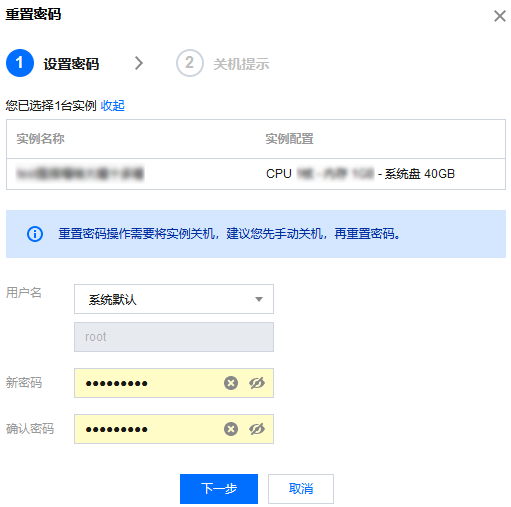腾讯云轻量应用服务器 - 快速创建 Linux 实例
文档简介:
本入门教程将向您展示如何快速选购并使用轻量应用服务器。
步骤1:注册和充值。
1. 注册腾讯云账号,并进行实名认证。
如果您已在腾讯云注册,可忽略此步骤。
2. 在线充值。
轻量应用服务器以包年包月模式售卖,购买前,需要在账号中进行充值。具体操作请参见 在线充值 文档。
本入门教程将向您展示如何快速选购并使用轻量应用服务器。
步骤1:注册和充值
1. 注册腾讯云账号,并进行实名认证。
如果您已在腾讯云注册,可忽略此步骤。
2. 在线充值。
轻量应用服务器以包年包月模式售卖,购买前,需要在账号中进行充值。具体操作请参见 在线充值 文档。
步骤2:购买轻量应用服务器 Linux 实例
1. 登录 轻量应用服务器控制台。
2. 单击新建,进入轻量应用服务器购买页面。
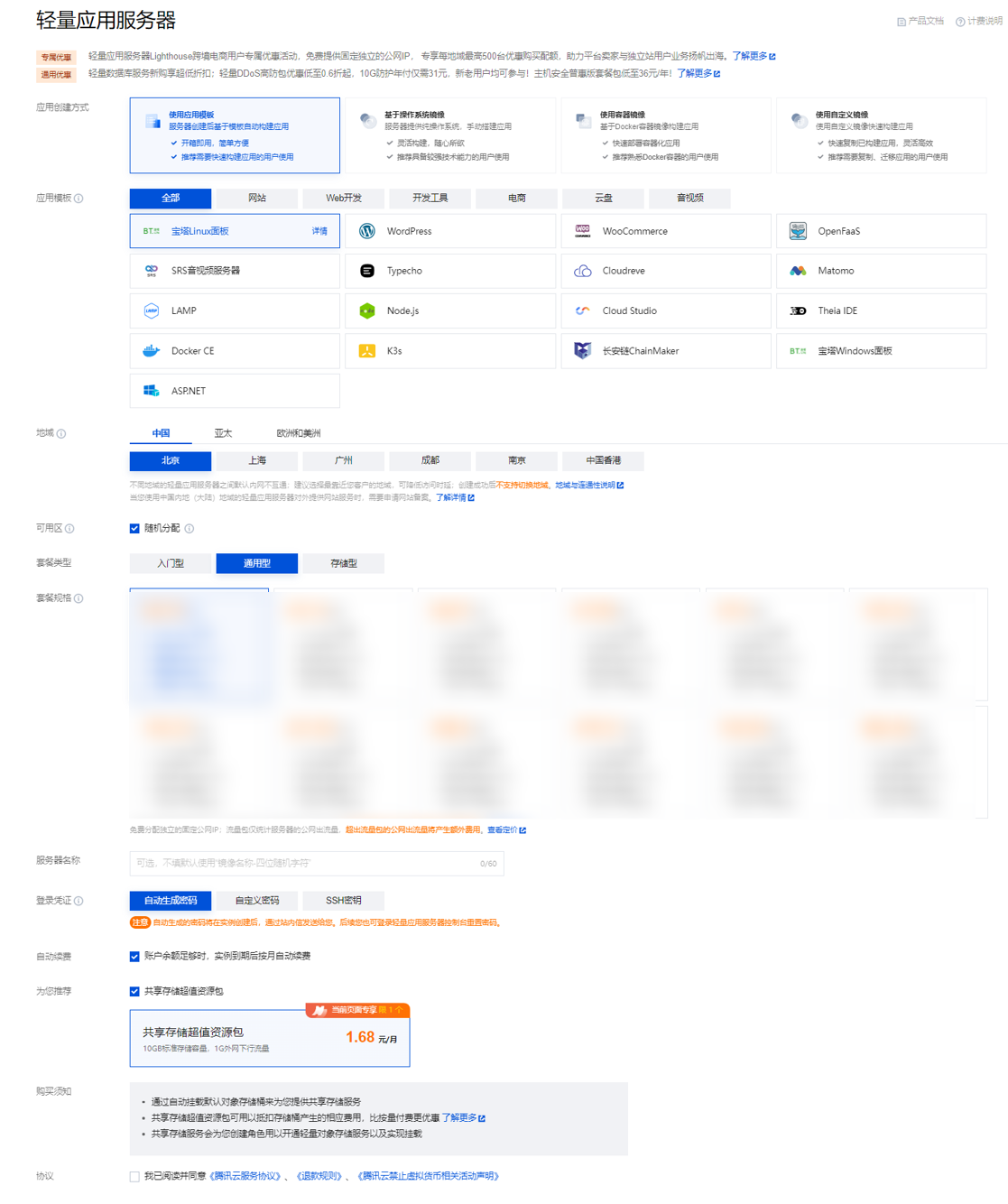
镜像:目前提供应用模板、从零开始、容器镜像、自定义镜像(个人镜像或共享镜像)。
说明
应用模板即应用镜像。
从零开始即系统镜像。
查看镜像说明详情请参见 基本概念。
地域:建议选择靠近目标客户的地域,降低网络延迟、提高您的客户的访问速度。例如目标客户在深圳,地域选择广州。
可用区:默认勾选随机分配,也可自行选择可用区。
实例套餐:按照所需的服务器配置(CPU、内存、系统盘、带宽或峰值带宽、每月流量),选择一种实例套餐。
实例名称:自定义实例名称,若不填则默认使用镜像名称-四位随机字符。批量创建实例时,连续命名后缀数字自动升序。例如,填入名称为 LH,数量选择3,则创建的3个实例名称为 LH1、LH2、LH3。
共享存储:您可以选择实例创建过程中购买共享存储超值资源包,将自动挂载默认对象存储桶,详情请参见:介绍。注意事项如下:
2023年10月17日购买的实例,可以选择是否购买共享存储超值资源包,之前购买实例可在对象存储控制台购买套餐包。
当前地域下已有生效共享存储超值资源包,后续购买实例时您可直接选择一键挂载存储桶,不会再提供共享存储超值资源包。
目前仅应用模板和操作系统镜像中的Linux镜像支持共享存储。
购买时长:默认1个月。
购买数量:默认1台。
3. 单击立即购买。
4. 核对配置信息后,单击提交订单,并根据页面提示完成支付。
当您付费完成后,即完成了轻量应用服务器的购买。接下来,您可以登录您购买的这台服务器。
步骤3:登录轻量应用服务器 Linux 实例
登录 轻量应用服务器控制台,在服务器列表中找到刚购买的服务器,单击登录。
Linux 实例将以免密方式登录。登录成功后界面如下图所示:
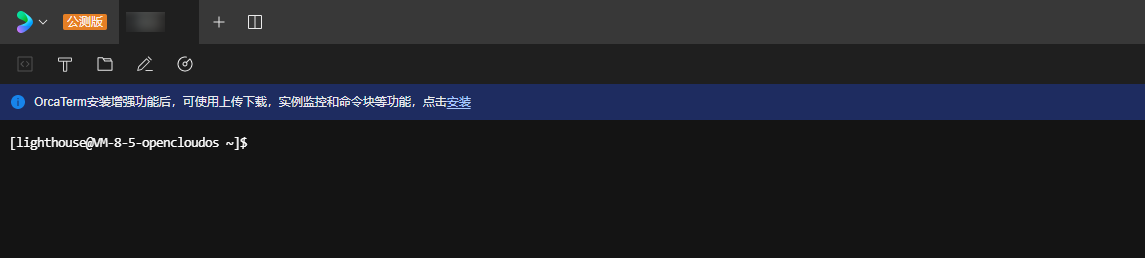
步骤4:重置轻量应用服务器 Linux 实例密码(可选)
如果您需要使用 SSH 或者远程登录软件连接 Linux 实例,请先 重置密码 或 设置密钥。此步骤以重置密码为例,请结合实际情况按需操作。
1. 在 轻量应用服务器控制台 的服务器列表中,找到并进入刚购买的服务器详情页。
2. 在服务器详情页中,单击页面右上角的重置密码。如下图所示:
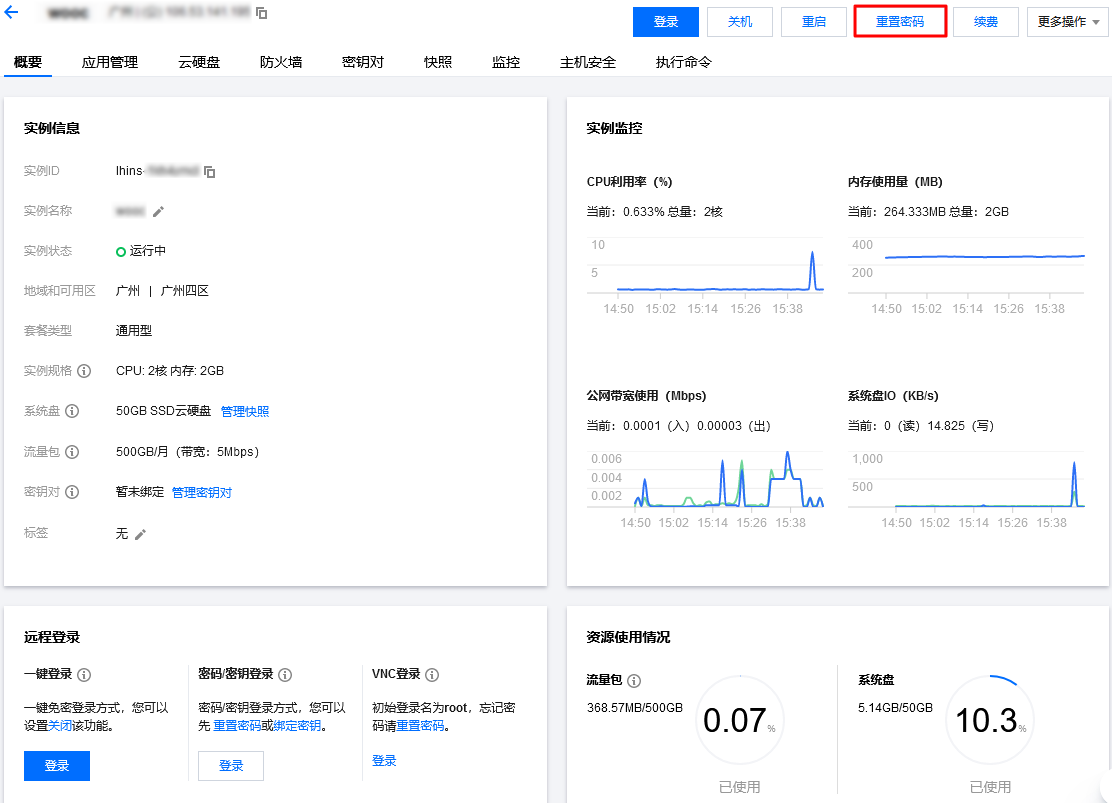
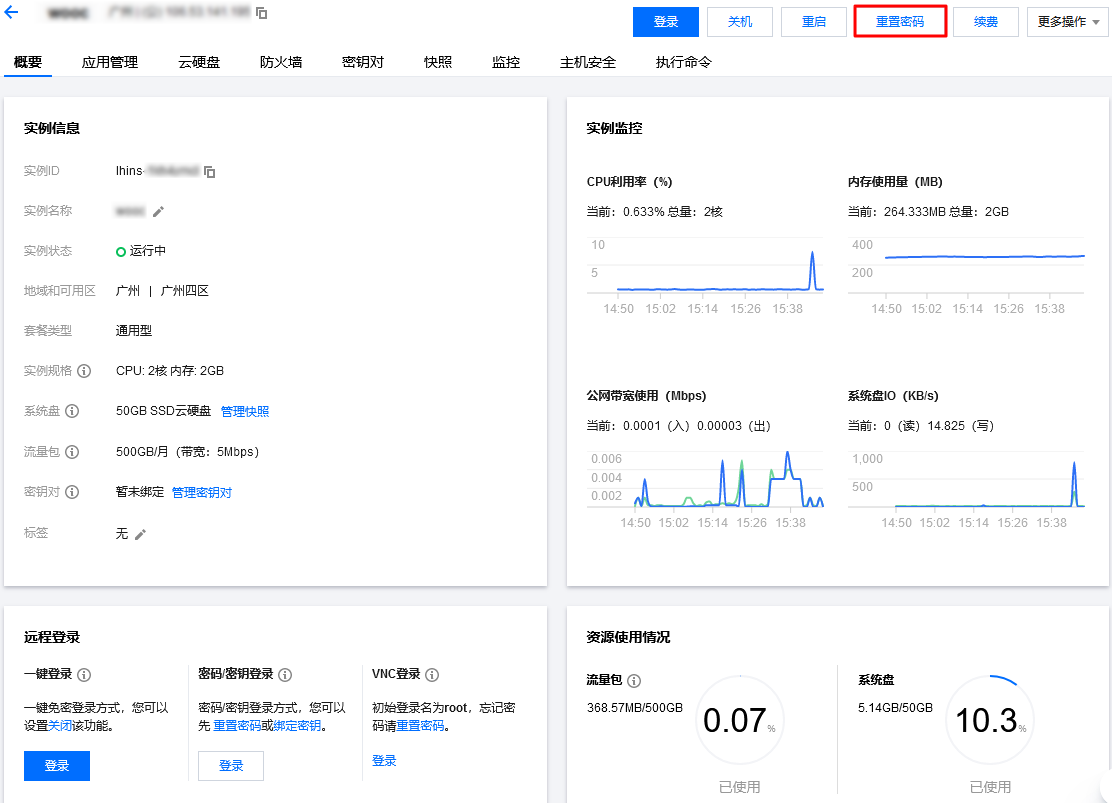
3. 在弹出的 重置密码 窗口中,输入并确认密码,并根据界面提示完成重置密码操作。
说明
重置密码需要在实例关机状态下操作,建议您先将实例关机再执行重置密码的操作。如果您选择在开机状态下重置密码,则需要勾选“同意强制关机”才能执行操作。
若您使用 Ubuntu 镜像创建实例,则该实例默认禁用 root 用户名通过密码的方式登录实例。如需开启,请参见 Ubuntu 系统如何使用 root 用户登录实例?。